آموزش فعال سازی Back Tap؛ لوگوی پشتی گوشی های آیفون چه قابلیتهایی دارد؟

این مقاله را مصطفی اصلاحی در تاریخ ۷ مهر ۱۳۹۹ نوشته و مبین احمدی در تاریخ ۲ آذر ۱۴۰۱ بهروزرسانی کرده است
اپل از زمان انتشار سیستمعامل iOS 14 قابلیت جالبی به آیفونها اضافه کرده است که ازطریق فعالکردن آن میتوان با ضربه روی لوگو پشتی اپل کارهای خاصی انجام داد. فراموش نکنید قابلیت Back Tap در آیفون صرفاً به لوگو اپل محدود نیست و با ضربه روی هر ناحیهای از پنل پشتی، میتوانید از این قابلیت استفاده کنید.
ضربه روی لوگو پشتی اپل قابلیت بسیار کاربردی برای دسترسی سریع به برخی از بخشهای گوشیهای آیفون است. در این حالت لوگو پشتی اپل، در نقش دکمهای اضافه ظاهر میشود تا بتوانید ازطریق آن کارهای مختلف را انجام دهید. اپل نخستینبار در سیستمعامل iOS 14 قابلیت ضربه روی لوگو پشتی را معرفی کرد و در زمان نگارش این مقاله، سیستمعامل iOS 16 برای آیفونها دردسترس قرار دارد.
قابلیت ضربه روی لوگو پشتی اپل در آیفون ۸ و گوشیهای جدیدتر کار میکند. اپل گوشی آیفون ۸ را حدوداً پنج سال پیش دردسترس مشتریان قرار داد. با درنظرگرفتن این موضوع، احتمال اینکه آیفون فعلی شما از قابلیت ضربه روی لوگو پشتی اپل پشتیبانی کند، بسیار زیاد است.
با قابلیتهای لوگو اپل پشت گوشیهای آیفون آشنا شوید

اپل هرسال با تمرکز بر سختافزار و نرمافزار، قابلیتهای جالبی به گوشیهای آیفون اضافه میکند. یکی از این ویژگیهای جالبی که از زمان انتشار iOS 14 دردسترس قرار دارد، انجام برخی کارها ازطریق ضربهزدن روی لوگو پشتی اپل است.
ضربه روی لوگو پشتی اپل یکی از قابلیتهای مفید در آیفون است و بهکمک آن میتوان با ضربه دوتایی یا سهتایی به پنل پشتی گوشی، عملی ازپیشتعریفشده را اجرا کنید. از قابلیت Back Tap آیفون میتوان برای بازکردن بخش نوتیفیکیشن، کنترلسنتر، فراخواندن سیری و... استفاده کرد. بهعلاوه، امکان اجرای میانبر اپلیکیشنها ازطریق ضربه روی لوگو پشتی اپل امکانپذیر است.
فعالکردن تاچ پشت گوشی آیفون کار سختی نیست. با مراجعه به منو تنظیمات، میتوانید قابلیت مذکور را فعال کنید. پیش از فعالکردن تاچ پشت گوشی آیفون، بهتر است نگاهی به فهرست کارهایی بیندازیم که با این قابلیت میتوان انجام داد.
فهرست قابلیتهای لوگو پشتی اپل
برای ضربه دوتایی یا سهتایی روی پنل پشتی آیفون، قابلیتهای زیادی میتوان تعریف کرد. برای نمونه، میتوانید هرکدام از میانبرهای گوشی را به قابلیت ضربه روی لوگو پشتی اپل اختصاص دهید. همین کارکرد قابلیت Back Tap گزینههای زیادی دردسترس قرار میدهد.
بهعنوان مثال، میتوانید با ضربه روی لوگو پشتی اپل، آموزش یادگیری زبان را با اپلیکیشن Duolingo شروع کنید یا در اپلیکیشنهای دیگر غذا سفارش دهید. ضربه روی لوگو پشتی اپل، ارسال پیامک را نیز ممکن میکند. ازآنجاکه میتوان کارهای متعددی با میانبرهای آیفون انجام داد، به شیوه مشابه قابلیت ضربه روی لوگو پشتی اپل نیز کارکردهای بسیار متنوعی دارد.
افزونبر میانبرها، میتوان قابلیت Back Tap را به شیوههای دیگری نیز شخصیسازی کرد. برای مثال، میتوان با ضربه روی لوگو پشتی اپل به گزینههایی مثل اجراکردن دوربین، روشنکردن فلاش، گرفتن اسکرینشات یا بیصداکردن دستگاه دسترسی پیدا کرد. تمامی این گزینهها برای دسترسی سریع عالی هستند.
قابلیت ضربه روی لوگو پشتی اپل ویژگیهایی برای افراد معلول نیز دارد. بهعنوان نمونه، میتوان Speak Screen را فعال کرد تا دستیار صوتی سیری متنهای روی نمایشگر را بخواند. با ضربه روی لوگو پشتی اپل میتوان قابلیت ذرهبین را فعال کرد تا گوشی ازطریق دوربین اصلی، روی سوژههای مدنظر شما بزرگنمایی انجام دهد. افزونبراین، میتوانید ازطریق ضربه روی لوگو پشتی اپل، بهسمت بالا یا پایین اسکرول کنید.
قابلیت Back Tap میتواند میانبر Accessibility را نیز اجرا کند. میانبر Accessibility را میتوان در منو مربوط به این قابلیت تا حد زیادی شخصیسازی کرد. برای نمونه، میتوان یک یا چند کارکرد را به دکمه کناری اختصاص داد. با این کار اگر سه بار پشتسرهم دکمه کناری را فشار دهید، آن قابلیتها اجرا میشوند. اگر تمایل داشته باشید، میتوانید این قابلیتها را با Back Tap نیز فعال کنید.
بهترین عملکرد قابلیت ضربه روی لوگو پشتی اپل در زمانی ارائه میشود که گوشی شما قاب نداشته باشد؛ اما حتی درصورت استفاده از قاب نیز، اگر کمی محکمتر از حالت عادی به پشت گوشی ضربه بزنید، دستگاه میتواند فرمان را شناسایی کند.
چگونه دستور ضربهزدن به لوگو پشتی گوشی آیفون را تنظیم کنیم؟
قابلیت ضربه روی لوگو پشتی اپل مبتنیبر دو یا سه ضربه متوالی است. برای هرکدام از این ضربهها، میتوانید فرمان بهخصوصی تعریف کنید. Back Tap آیفون تا حدی در منو تنظیمات مخفی است؛ اما برای فعالکردن آن کار سختی در پیش ندارید. بهمنظور فعالکردن قابلیت ضربه روی لوگو پشتی اپل، مراحل زیر را بهترتیب دنبال کنید:
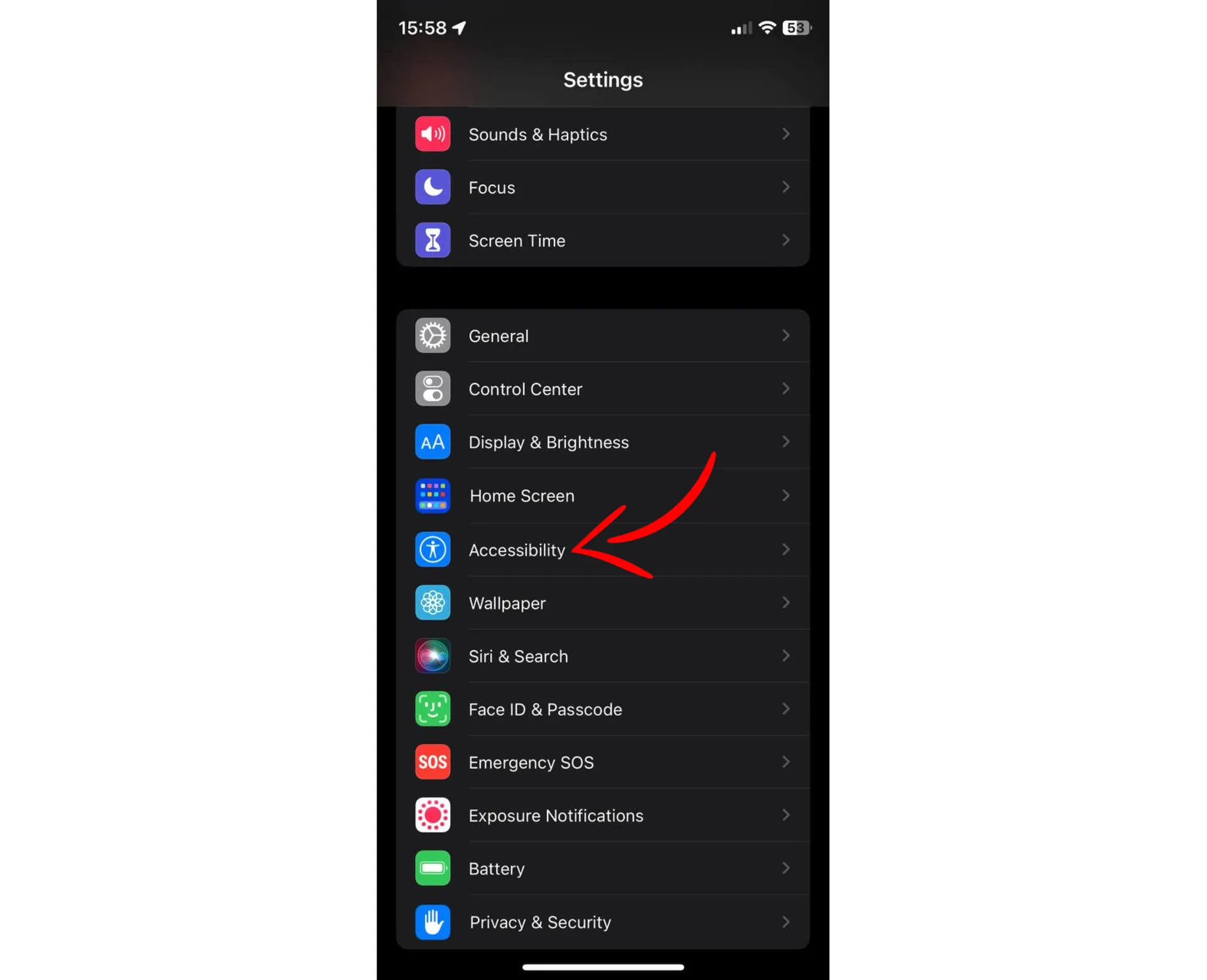
۱. در منو تنظیمات، بهسمت پایین اسکرول کنید تا به گزینه Accessibility برسید.
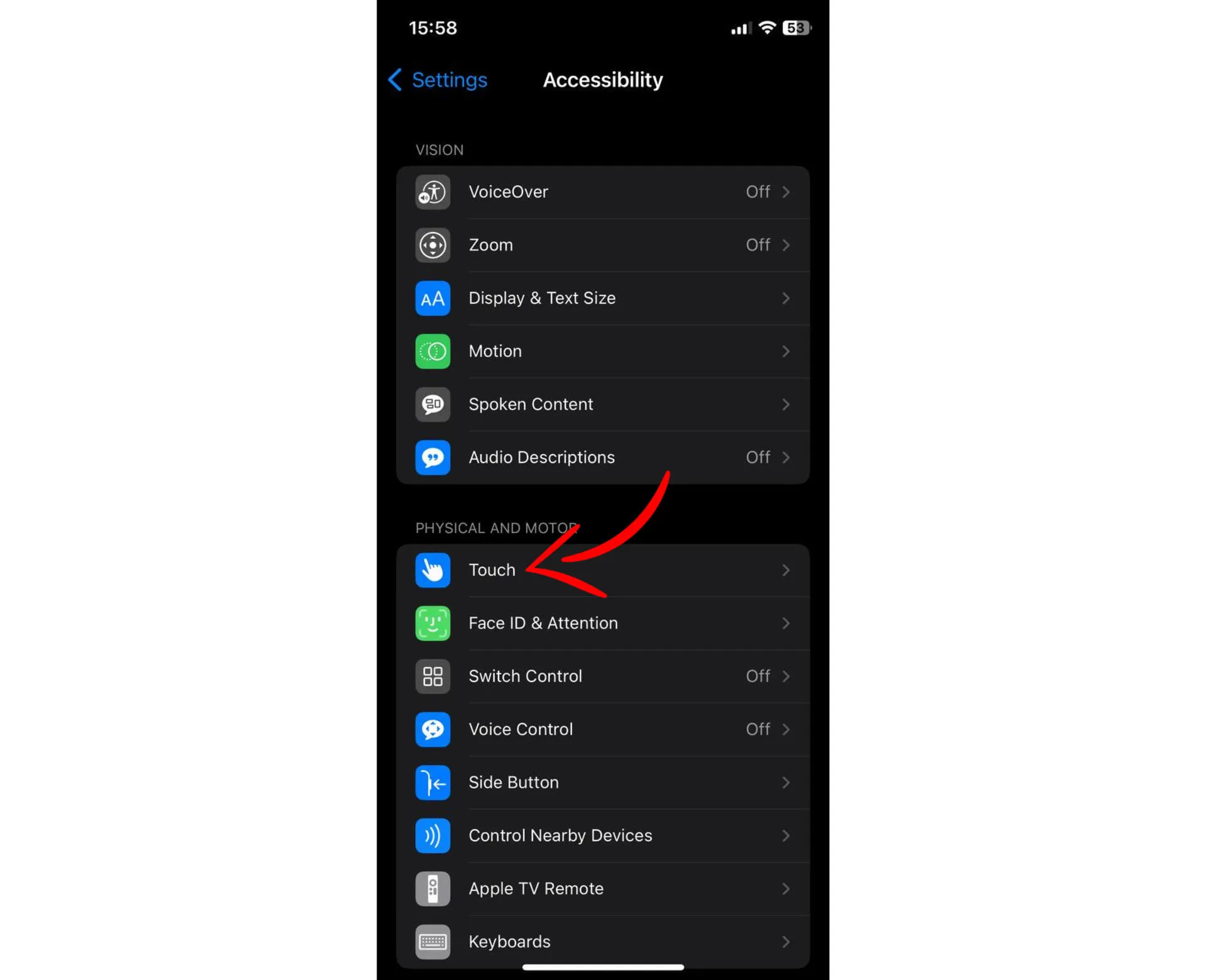
۲. در بخش Accessibility، روی گزینه Touch ضربه بزنید.
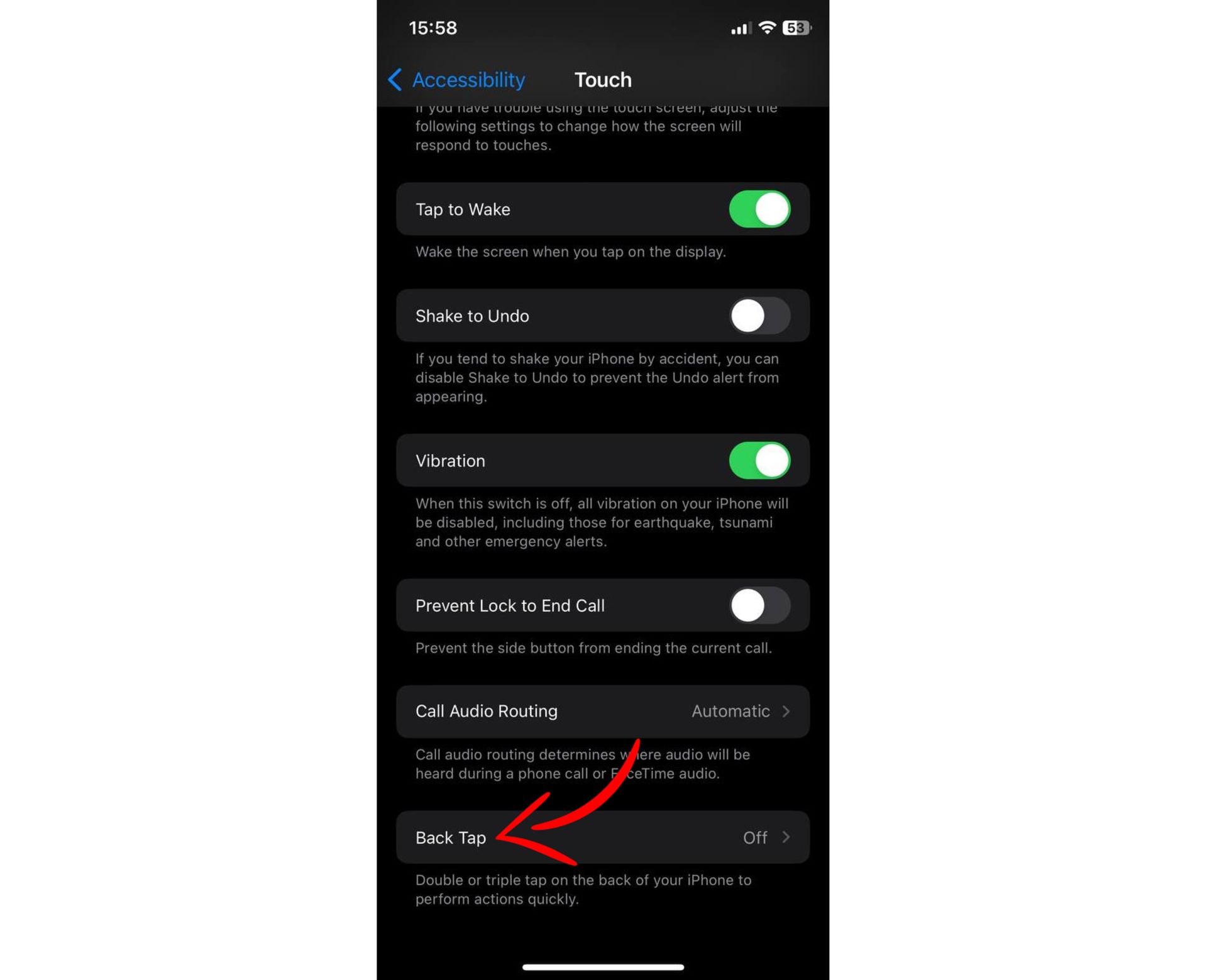
۳. به پایین اسکرول کنید و روی گزینه Back Tap ضربه بزنید.
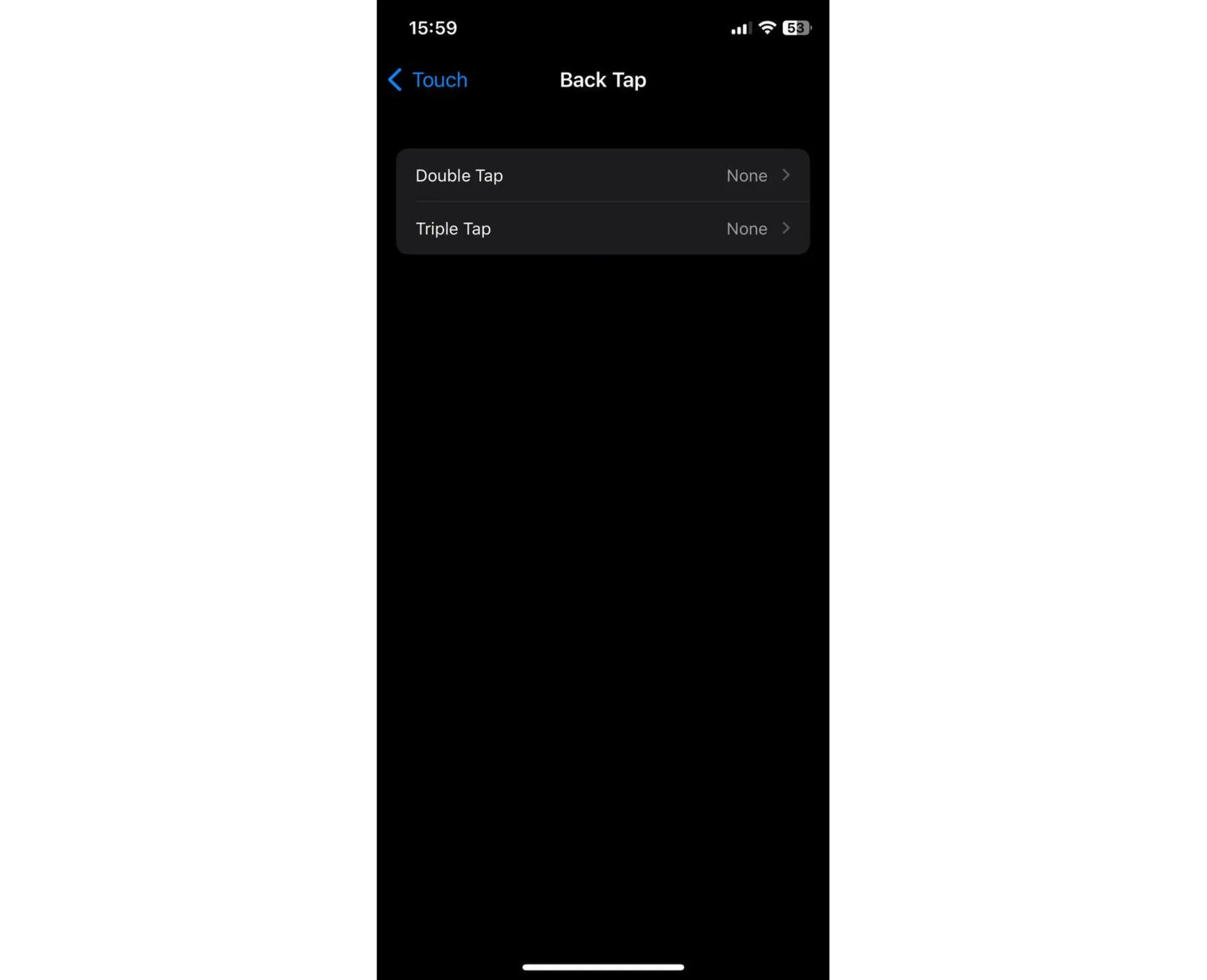
۴. در صفحه Back Tap، دو گزینه پیش روی خود میبینید. گزینه Double Tap بهمعنی ضربه دوتایی و گزینه Triple Tap بهمعنی ضربه سهتایی است. وارد یکی از آنها شوید.
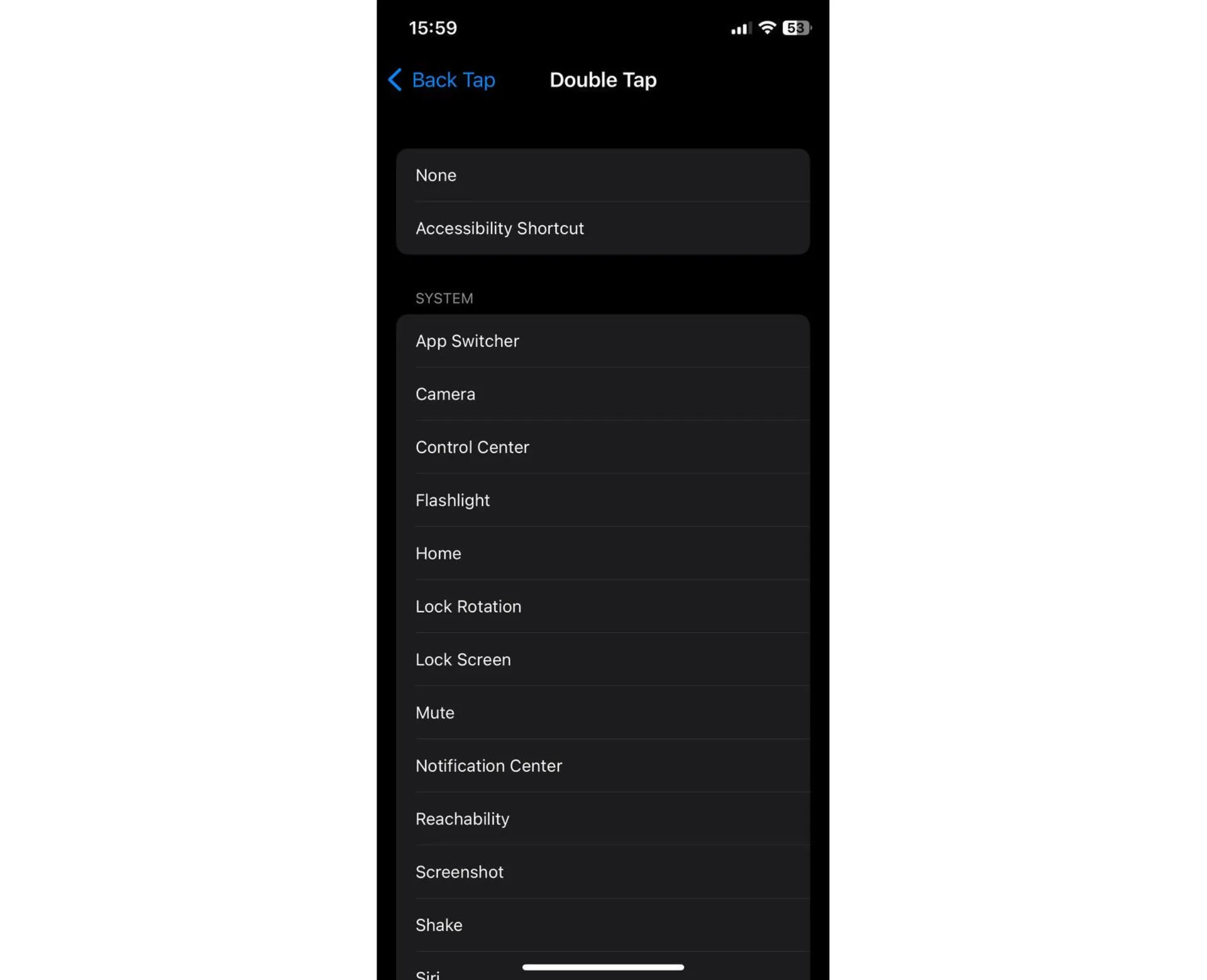
۵. در صفحه جدید، گزینههای متنوعی دردسترس دارید؛ از میانبرهای بخش Accessibility گرفته تا فرمانهای مستقیمی مثل روشنکردن فلاش دوربین، برگشت به صفحه هوم، بازکردن کنترل سنتر، گرفتن اسکرینشات و... .
فراموش نکنید که میتوان قابلیت ضربه دوتایی و ضربه سهتایی را همزمان فعال کرد. فهرست اولیه قابلیتهای مربوط به ضربه دوتایی و ضربه سهتایی نسبتاً طولانی است؛ اما کامل نیست. میانبرهای مدنظرتان را میتوانید به Back Tap اضافه کنید. اولینباری که وارد منو تنظیمات میشوید، ممکن است فهرست تمامی میانبرها را نبینید.
اسکرینشات گرفتن با ضربهزدن به لوگو پشتی آیفون
یکی از قابلیتهای جذاب Back Tap فراهمسازی امکان اسکرینشاتگرفتن است. برای فعالکردن این قابلیت، مشابه روشی که پیشتر توضیح دادیم، وارد منو تنظیمات و بخش Accessibility و سپس Touch شوید. در بخش Touch، به منو Back Tap بروید و روی گزینه Double Tap ضربه بزنید. در صفحه نهایی، گزینه Screenshot را انتخاب کنید. با فعالکردن این قابلیت، هر بار که دو بار روی پنل پشتی ضربه بزنید، از صفحهنمایش دستگاه اسکرینشات گرفته میشود.
بازکردن Siri با استفاده از سیب پشت گوشی اپل
اجرای دستیار صوتی سیری ازطریق سیب پشت گوشی اپل کار سختی نیست. برای فعالکردن این قابلیت، باید سراغ استفاده از Back Tap بروید. بهمنظور فعالسازی، وارد مسیر Settings > Accessibility > Touch > Back Tap > Triple Tap شوید. در صفحه جدید، گزینه Siri را انتخاب کنید. بدینترتیب، اگر سه بار روی پنل پشتی آیفون ضربه بزنید، سیری فعال میشود.
سوالات متداول زومیت
لوگو پشتی اپل چه قابلیت هایی دارد؟
با ضربه روی لوگو پشتی اپل، میتوانید کارهایی مثل بازکردن دوربین و گرفتن اسکرینشات و فعالسازی Siri را انجام دهید.
چگونه قابلیت ضربه روی سیب پشت گوشی اپل را فعال کنیم؟
برای فعالسازی قابلیت Back Tap آیفون، باید وارد مسیر Settings > Accessibility > Touch > Back Tap شوید.
اسکرینشات با لوگو پشتی اپل چگونه گرفته میشود؟
بهمنظور گرفتن اسکرینشات ازطریق لوگو پشتی اپل، باید قابلیت Back Tap را فعال کنید.
نظرات